
 |
|
|
Главная --> Промиздат --> Построение моделей технологопроцесса 5. Внутри своей модели соедините входную переменную и инструмент. Если значение, заданное для переменной, может быть применено к нескольким параметрам, отобразится диалоговое окно Выбрать параметр. 6. Выберите параметр, к которому вы хотите применить значение переменной, затем нажмите OK. 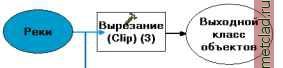  Переменная создается, когда вы перетаскиваете данные из дерева ArcCatalog в окно ModelBuilder или вводите значение для параметров входного набора данных внутри диалогового окна инструмента. Значение, заданное для переменной, - это входные данные, хранящиеся на диске. Переменные автоматически создаются для входных и выходных данных, поскольку обычно вы хотите объединить процессы в своей модели. Все другие параметры для инструмента должны быть заданы как переменные до того, как их можно будет использовать для нескольких процессов. ► См. также Обратитесь к разделу Построение модели с использованием фиктивных переменных в этой главе, чтобы узнать об альтернативном способе создания переменных. Создание переменной для параметра 1. Нажмите правую кнопку мыши на названии инструмента и выберите опцию Создать переменную. 2. Щелкните на строке Из параметра и выберите параметр, для которого вы хотите создать переменную. Переменная добавляется как элемент в вашу модель и автоматически присоединяется к инструменту. 3. Нажмите правую кнопку мыши на переменной и выберите опцию Открыть. 4. Задайте или измените значение для переменной и нажмите OK. Переменная будет отображаться цветом, что означает, что значение задано, и процесс может быть запущен. 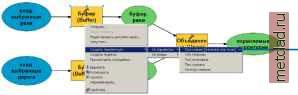 Параметр буферного расстояния определен как переменная, следовательно, значение, заданное для параметра, может быть использовано несколькими процессами.   Нажмите правую кнопку мыши на созданной переменной, выберите опцию Открыть и задайте значение для переменной. 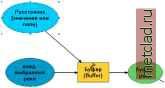 Переменная отображается цветом, что означает, что она готова к выполнению. Вы можете создать переменную из параметра среды и определить, что значение, заданное для переменной, автоматически используется инструментом. Например, вы можете захотеть использовать другую рабочую область для результатов некоторых из ваших процессов. Вместо того, чтобы определить этот параметр среды для всех процессов - нажав правую кнопку мыши на каждом из инструментов, выбрав Свойства, затем открыв закладку Параметры среды, чтобы изменить значение, установленное по умолчанию, - вы можете создать переменную из параметра среды, присвоить ей значение, затем присоединить ее ко всем необходимым инструментам. ► См. также Обратитесь к разделу Построение модели с использованием фиктивные инструментов в этой главе, чтобы узнать об альтернативном способе создания переменных. См. также Информацию об иерархической природе параметров среды вы найдете в Главе 6, Определение параметров среды . Создание переменной для параметра среды 1. Нажмите правую кнопку мыши на названии инструмента, перейдите на строку Создать переменную, затем выберите опцию Из параметра среды и щелкните на разделе параметров среды, содержащем параметр, который вы хотите сделать переменной. 2. Выберите параметр среды. Для параметра среды создана переменная, которая автоматически присоединяется к инструменту. Если значение для параметра среды было определено в диалоговом окне Параметры среды, оно будет использоваться переменной. 3. Нажмите правую кнопку мыши на названии переменной и выберите Открыть, или дважды щелкните на переменной и задайте или измените ее значение. 4. Нажмите OK. Переменная будет показана цветом, что означает, что значение определено, и переменная может быть использована в процессе. 5. Откройте меню Инструменты и выберите Опции. 6. Щелкните на закладке Геообработка. 7. Отметьте опцию При соединении элементов отобразить корректные параметры, когда доступно более одного. 8. Нажмите OK. ► О 9 Кластер! допуск  Файл Оравка Вид Перейти Инструменты Окно Справм ® ArcMap Макрос ► Настроить... Дополнительные модули
|